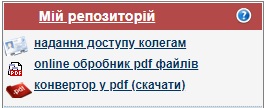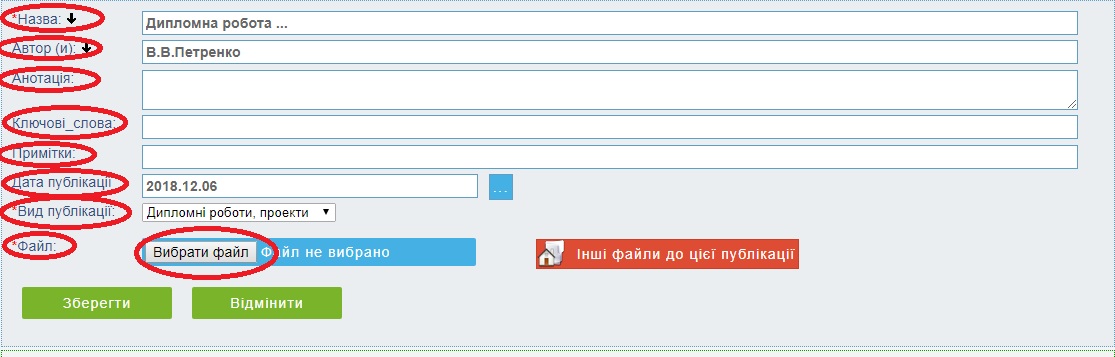Інструкція з редагування матеріалів у репозиторії
Матеріал з Система управління вузом "Сократ"
(відмінності між версіями)
Vlad (Обговорення • внесок) |
Vlad (Обговорення • внесок) |
||
| Рядок 1: | Рядок 1: | ||
<br /> | <br /> | ||
| − | :Для того щоб відредагувати раніше внесені наукові або методичні матеріали у репозиторії, або занести вже відредагований файл. Потрібно для початку зайти у | + | :Для того щоб відредагувати раніше внесені наукові або методичні матеріали у репозиторії, або занести вже відредагований файл. Потрібно для початку зайти у "Мій репозиторій" (рис.1). |
[[Файл:re1.jpg]] Рис. 1.<br /> | [[Файл:re1.jpg]] Рис. 1.<br /> | ||
:Далі знайти необхідний для редагування матеріал та натиснути на проти нього на піктограму із зображенням олівця (рис.2).<br /> | :Далі знайти необхідний для редагування матеріал та натиснути на проти нього на піктограму із зображенням олівця (рис.2).<br /> | ||
Поточна версія на 11:54, 13 грудня 2018
- Для того щоб відредагувати раніше внесені наукові або методичні матеріали у репозиторії, або занести вже відредагований файл. Потрібно для початку зайти у "Мій репозиторій" (рис.1).
- Далі знайти необхідний для редагування матеріал та натиснути на проти нього на піктограму із зображенням олівця (рис.2).
- Тоді система переходить в режим редагування даного матеріалу, де ви можете ввести корективи до раніше занесених метаданих («Назва», «Автор (и)», «Анотація» і т. д.) та завантажити новий уже з внесеними виправленнями файл, який автоматично буде замінений (рис. 3).